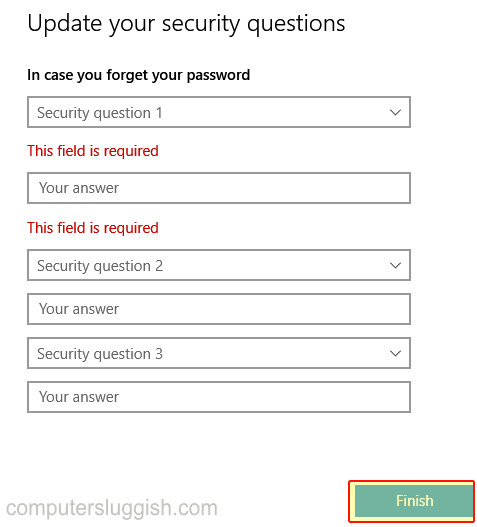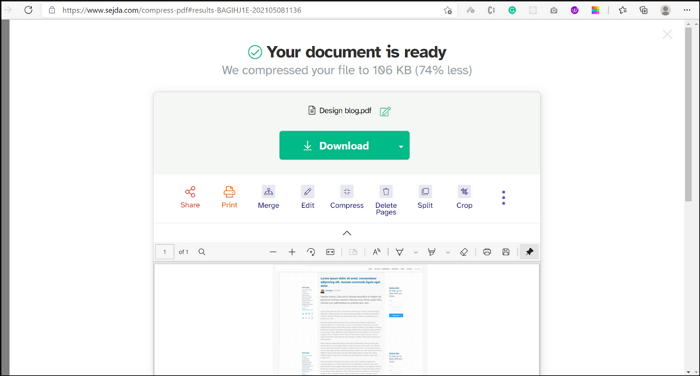
PDF (Portable Document Format) — это широко распространенный формат файлов, который можно без проблем использовать на различных платформах. Файлы PDF могут быть огромными, но иногда ограничение на размер не позволяет загрузить файл PDF размером больше определенного предела (500 КБ или меньше). В этом руководстве мы расскажем вам о некоторых из лучших инструментов для сжатия PDF.
Содержание
Что такое PDF компрессор?
PDF компрессор используется для сжатия PDF файлов без ущерба для качества. Он позволяет легко делиться файлами, где бы ни было ограничение. Его можно отправить по электронной почте, сохранить в Интернете или загрузить на веб-сайт без потери места. При сжатии PDF-файлов не теряется никакая информация; скорее, уменьшается размер PDF-файлов.
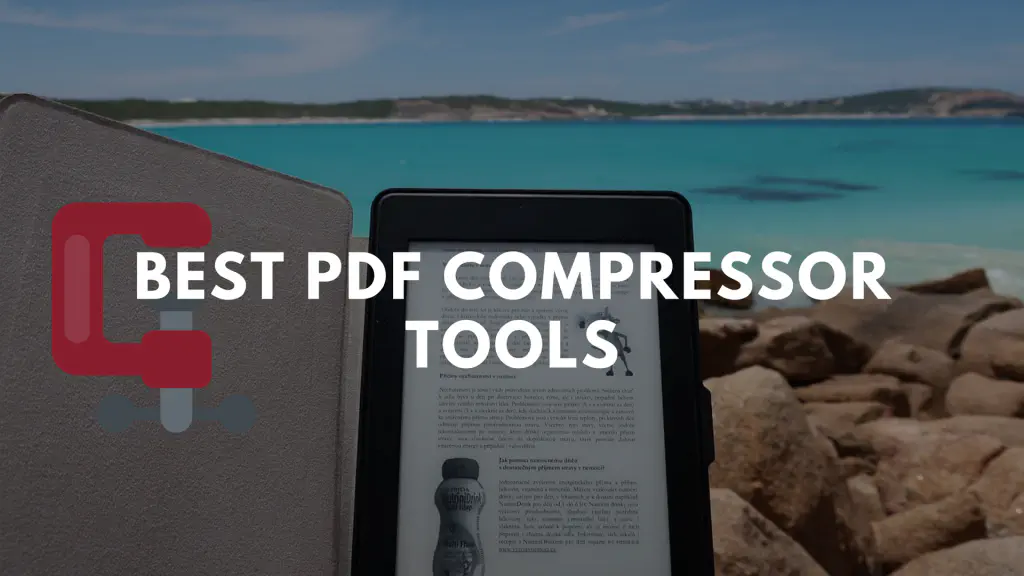
Лучшие инструменты сжатия PDF-файлов для уменьшения размера PDF-файлов
Ниже приведены некоторые из различных инструментов, которые помогут вам сжать PDF-файл и сделать его меньше:
- Smallpdf
- PDF Compressor
- PDFelement
- Adobe Acrobat DC
- Sejda PDF Compressor Давайте обсудим их по очереди.
1] Smallpdf
Smallpdf — один из самых популярных PDF-компрессоров. Этот инструмент для сжатия PDF прост в использовании и очень быстр в исполнении. В отличие от большинства онлайн-инструментов, Smallpdf имеет ограниченные возможности редактирования в своей бесплатной версии. Smallpdf также предлагает платную подписку с 14-дневной бесплатной пробной версией, которая включает интуитивное сжатие PDF и другие функции.У этого инструмента есть несколько уникальных функций.
Он включает в себя сжатие PDF, преобразование PDF, разделение и объединение PDF файлов, организацию PDF файлов, расширение для браузера, цифровую подпись и электронную подпись.
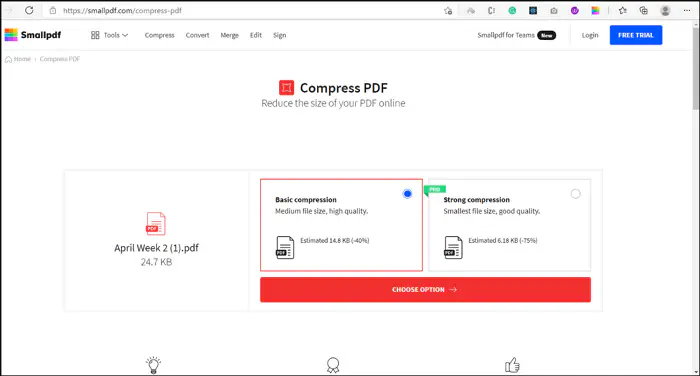
Плюсы
Множество вариантов конвертации.
Работает в облаке.
Функциональность перетаскивания.
Эффективность при сжатии больших PDF-файлов.
Минусы
Нет бесплатной версии
Скорость зависит от вашей сети; большие файлы могут работать медленно
Не хватает функций редактирования
Нет мобильного приложения
Шаги для сжатия PDF в Smallpdf
Шаг 1: Откройте сайт Smallpdf и нажмите на Изучить все инструменты PDF. Теперь в списке инструментов выберите Сжать PDF.
Шаг 2: Выберите файл со своего рабочего стола или Google Drive для сжатия. Выберите метод сжатия для определения конечного размера и качества файла.
Шаг 3: Загрузите и сохраните файл в нужном месте.
Попробуйте SmallPDF
2] PDF Compressor
PDF Compressor — это самый простой инструмент для сжатия файлов, который вы можете получить. Это онлайн-программа, так что вы можете использовать платформу прямо из вашего веб-браузера. Помимо сжатия тысяч PDF-файлов за один раз, эта программа также может сжимать зашифрованные и защищенные PDF-файлы.
Theкомпрессор предлагает конвертирование pdf, пакетную обработку, комплексный пользовательский интерфейс, наряду со сжатием pdf.
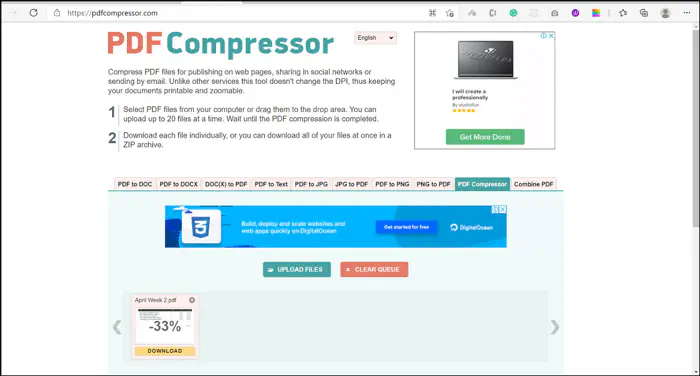
Плюсы
Доступен для бесплатного и анонимного использования
Прост в использовании
Доступен везде через веб-браузер
Минусы
Загруженный PDF временно сохраняется на внешнем сервере
Меньше настроек
Шаги для сжатия PDF в PDF Compressor
Шаг 1: Перетащите PDF файл на панель или загрузите его из системы.
Шаг 2: PDF начнет сжиматься автоматически.
Шаг 3: Скачайте сжатые файлы. Вы можете загрузить несколько файлов вместе через zip-архив.
Попробуйте PDF Compressor
3] PDFelement
PDFelement — это мощный и надежный инструмент для сжатия файлов. Он имеет привычный дизайн в стиле ленты, что делает его простым и понятным в использовании. Вы можете использовать его для совместной работы, особенно там, где важна быстрая обратная связь.
Поскольку это программное обеспечение, вы можете изменять масштаб, плавно прокручивать документ, и, кроме того, оно предлагает улучшенные возможности чтения. Это мощный редактор PDF, такой же, как и любой другой текстовый процессор.
Некоторые из важных функций включают преобразование PDF в другие популярные типы, цифровую и рукописную подпись, защиту паролем, редактирование, извлечение данных и поддержку OCR для создания редактируемых PDF-документов.
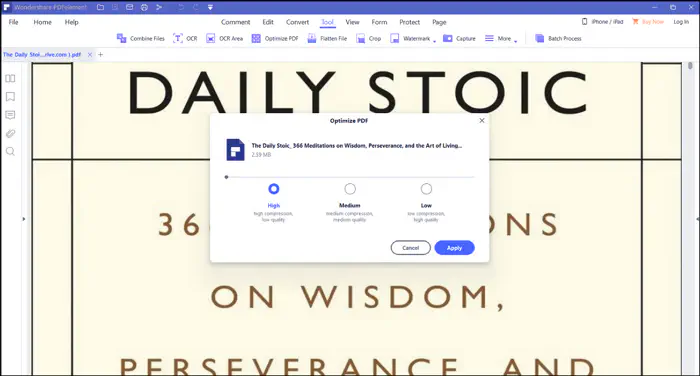
Плюсы
Простой и интуитивно понятный пользовательский интерфейс.
Задачи в один клик.
Полнофункциональное программное обеспечение.
Доступная цена.
Относится к системам управления документами с наивысшим рейтингом в TrustRadius.
Член ассоциации PDF.
Минусы
Доступно только с PDFelement Pro
Шаги по сжатию PDF в PDFelement
Шаг 1: Нажмите кнопку Открыть файл, чтобы импортировать PDF в PDFelement
Шаг 2: Выберите низкое, среднее или высокое качество на вкладке Оптимизировать PDF в меню Инструменты.
Шаг 3: Нажмите на кнопку Применить, после чего вы можете сохранить его как новый PDF или заменить оригинальный.
Попробуйте PDFElement
5] Adobe Acrobat DC
Adobe Acrobat — это лучшая программная платформа для разработки, редактирования и управления PDF-документами, включая преобразование PDF. Программа имеет уникальный дизайн и проста в использовании. Что касается индивидуальных возможностей, Adobe может помочь вам настроить панели инструментов.
Adobe уменьшает размер файла за несколько секунд, не напрягаясь. Это самый дорогой инструмент для сжатия PDF. Любой неспециалист может сжать файлы с помощью Adobe, даже если у него нет опыта использования программного обеспечения.
Некоторые из важных инструментов включают сжатие PDF, использование перетаскивания, преобразование файлов и простой обмен через Интернет.
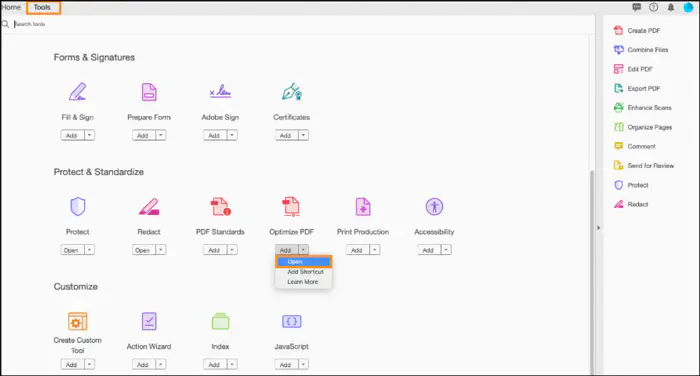
Плюсы
Формы могут быть заполнены быстро и легко.
Панели инструментов можно настраивать.
Функциональность с поддержкой сенсорного ввода.
Высоко универсальное программное обеспечение.
Сканирование документов
Минусы
Поиск может быть затруднен.
Для внесения графических изменений может потребоваться изменение исходного документа.
Функции могут быть чрезмерно сложными.
Высокая цена.
Шаги по сжатию PDF в Adobe Acrobat DC
Шаг 1: Нажмите на меню Инструменты и выберите Оптимизировать PDF из списка. Нажмите кнопку Выберите файл выше или перетащите файлы в зону выпадения.
Шаг 2: После загрузки выберите опцию Изменить размер PDF. Нажмите OK, и ваш сжатый PDF будет готов.
Шаг 3: Скачайте файл и сравните его с оригиналом.
Скачать Adobe Acrobat DC
6] Sejda PDF Compressor
Sejda — это простой и интуитивно понятный PDF компрессор. Вы можете использовать Sejda для прямого преобразования, редактирования, слияния, сжатия, разделения PDF файлов, свободно выбирая инструменты на его домашней странице. Это бесплатное программное обеспечение с ограниченными задачами; вы можете выполнять только три задачи в день.
Список возможностей включает функции добавления текста, выделения важных моментов с помощью подсветки. Вы также можете удалить исходный текст файла.
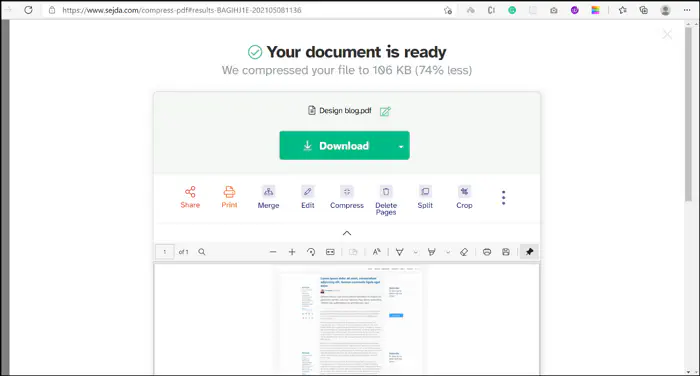
Плюсы
Простота и безопасность использования
Поддерживает все платформы.
Поддерживает технологию OCR
Интегрируетс облачными сервисами хранения данных
Практичные инструменты редактирования
Бесплатно для учителей
Минусы
Ограничение на обработку трех PDF-файлов в час.
Ограничение на PDF-файлы, содержащие не более 200 страниц.
Все учебники не классифицированы.
Отсутствие некоторых популярных инструментов: PDF в EPUB, EPUB в PDF, PDF в PNG, PNG в PDF. PDF в TXT, RTF в PDF и т. д.
Шаги для сжатия PDF в Sejda PDF Compressor
Шаг 1: Перетащите PDF файл на страницу или загрузите его из системы.
Шаг 2: Нажмите кнопку Сжать > Загрузить ваш PDF.
Шаг 3: Вы также можете выбрать опцию расширенных настроек , нажав кнопку Дополнительные опции .
Попробуйте Sejda
Вот некоторые инструменты, которые могут помочь вам сжать файл эффективным способом. Надеюсь, этот пост поможет вам узнать о лучших инструментах для сжатия PDF.
YouTube видео: Лучшие инструменты PDF Compressor для уменьшения размера PDF файлов
Вопросы и ответы по теме: “Лучшие инструменты PDF Compressor для уменьшения размера PDF файлов”
Как сделать чтобы пдф Файл меньше весил?
Сжатие PDF-файлов на компьютере1. Запустите приложение Acrobat Pro и откройте инструмент Optimize PDF. 2. Найдите нужный PDF-файл и нажмите кнопку «Открыть». 3. В верхнем меню нажмите кнопку уменьшения размера файла. 4. Выберите необходимый параметр совместимости и нажмите кнопку «ОК».
Сохраненная копия
Как уменьшить размер PDF файла в Adobe Reader?
Выберите Файл > Уменьшить размер файла или Сжать PDF. Примечание. Adobe тестирует процесс оптимизации PDF, обеспечивающий более удобную работу с файлами.
Как уменьшить размер страницы в пдф?
Выберите меню «Файл» > «Свойства» и вкладку «Дополнительно». Укажите значения параметров в диалоговом окне «Стили» для печати. Параметром по умолчанию во всплывающем меню «Масштабирование страницы» является параметр «Уменьшение до размеров печатаемой области».
Как изменить размер PDF файла?
Для начала удалите файл PDF или загрузите его со своего устройства или из службы облачного хранения. Выберите размер вашего документа в раскрывающемся меню. Если вы выбираете нестандартный размер, вам нужно ввести размеры по высоте и ширине, в дюймах или миллиметрах. Нажмите на кнопку Изменить размер.
Как очень сильно сжать файл?
WinRAR1. Запустите программу WinRAR. 2. С помощью её перейдите в папку, в которой расположены выбранные файлы или папки. Выделите их, а затем нажмите на кнопку «Добавить» в верхнем разделе меню. 3. Перед вами откроется меню параметров. Для максимального сжатия остановимся на формате RAR.
Как уменьшить размер файла для отправки?
Сжатие файлов перед отправкойПерейдите в папку с файлом, который вы хотите отправить. Выберите файл. Чтобы выбрать несколько файлов, щелкните их, удерживая нажатой клавишу CTRL. Щелкните файлы правой кнопкой мыши и выберите команды Отправить > Сжатая ZIP-папка.